Dengan begitu banyak alat pembelajaran digital yang berguna hari ini, kedua-dua pelajar dan guru menggunakan pelbagai aplikasi pada komputer mereka setiap hari, selalunya berjalan berbilang serentak. Keupayaan untuk memisahkan skrin pada mana-mana peranti apabila pembelajaran dalam talian adalah kemahiran berbilang tugas yang hebat yang perlu diketahui oleh setiap pelajar (dan juga guru!).
Jika anda atau pelajar anda menggunakan berbilang alatan serentak sebagai contoh: ClassPoint dan alat persidangan dalam talian, ia boleh menjadi agak mengganggu untuk bertukar antara tetingkap. Untuk menyelesaikan perkara ini dan meningkatkan fokus & produktiviti, minta pelajar anda membahagikan skrin mereka. Dengan skrin pisah mereka boleh mengikuti kelas dalam talian anda pada zum di sebelah penyemak imbas mereka di mana mereka mungkin dilog masuk ke kelas ClassPoint anda, supaya mereka boleh berinteraksi dan terlibat dengan pembentangan anda.
Dalam blog ini, kami menggariskan cara membahagikan skrin anda pada komputer riba, tablet dan telefon. Lompat ke peranti yang anda gunakan, dan ikuti langkah mudah!
Cara Membahagi Skrin pada Windows dan Mac
Membahagikan skrin anda boleh dilakukan pada mana-mana komputer riba atau komputer meja. Kami membimbing anda melalui cara melakukannya pada kedua-dua peranti Windows dan iOS.
Bagaimana untuk Membahagi Skrin pada Windows
Langkah 1: Seret tetingkap terbuka ke kiri
Untuk peranti Windows, cara termudah & terpantas untuk membelah skrin anda ialah dengan menahan dan menyeret tetingkap terbuka ke sebelah kiri skrin. Ini akan meletakkan automatik dan mengubah saiz tetingkap itu agar muat pada separuh kiri skrin.
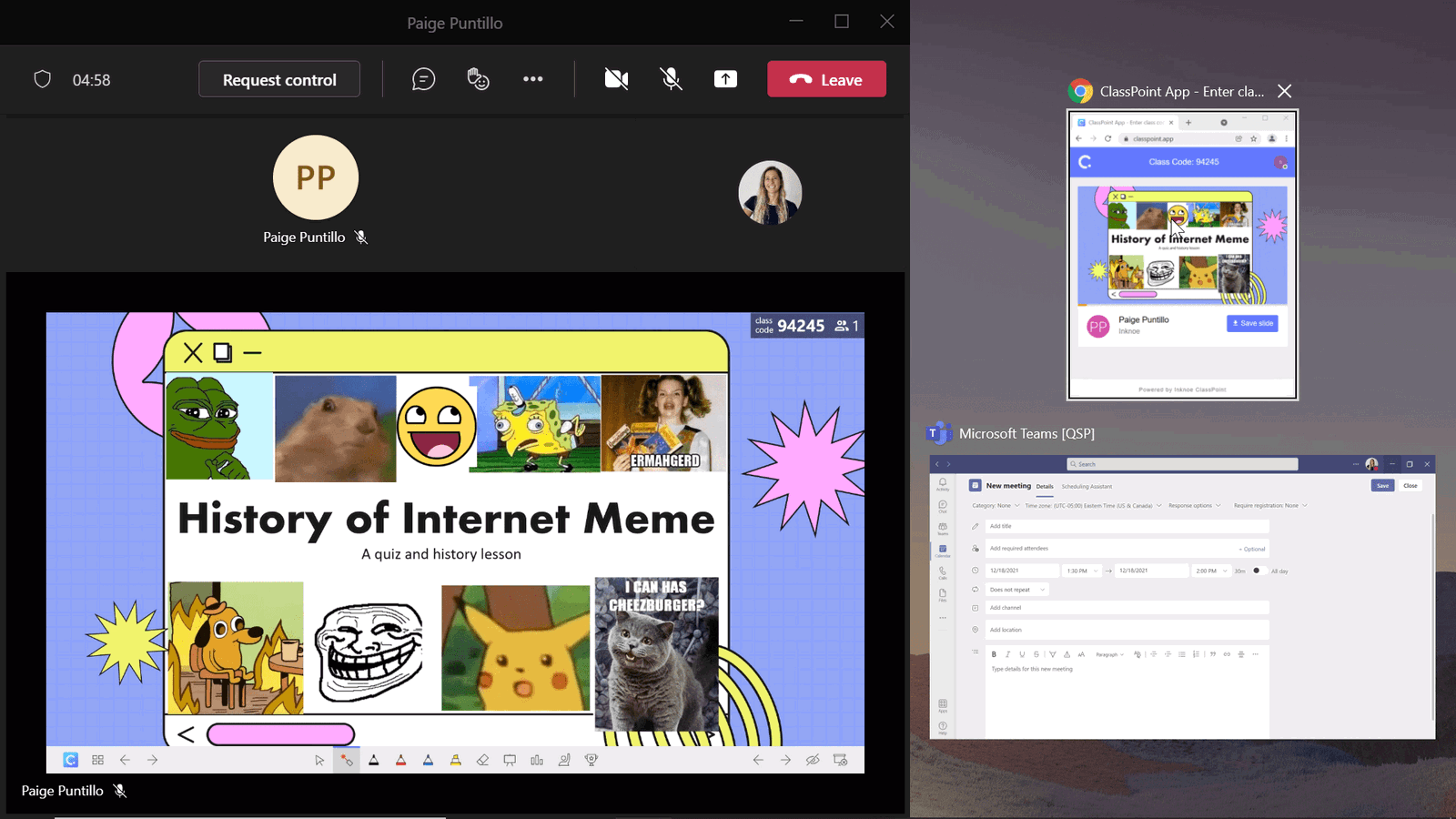
Langkah 2: Pilih skrin kedua anda
Setelah tetingkap yang anda seret ke kiri telah memenuhi separuh kiri skrin anda, anda akan melihat semua tetingkap anda yang lain sedang berjalan di sebelah kanan. Cuma klik tetingkap kedua yang anda mahu lihat di sebelah kanan skrin anda dan anda sudah bersedia!
Pilihan Langkah 3: Laraskan tingkap
Laraskan saiz dan nisbah dua tetingkap dengan menyeret bar tengah tempat dua tetingkap anda bertemu ke kiri atau kanan.
Cara Membahagi Skrin pada Mac (atau mana-mana komputer riba)
Langkah 1: Buka dua tetingkap
Mula-mula, buka dan jalankan dua tetingkap yang anda mahu lihat pada masa yang sama. Sebagai contoh, anda boleh membuka alat persidangan video supaya anda boleh memberi perhatian kepada pembentangan guru anda dan tetingkap terbuka kepada alat EdTech yang digunakan oleh guru anda semasa kelas. Di sini kami mempunyai penyemak imbas Chrome yang terbuka kepada www.classpoint.app bersama-sama dengan Microsoft Teams bertemu dan berjalan.
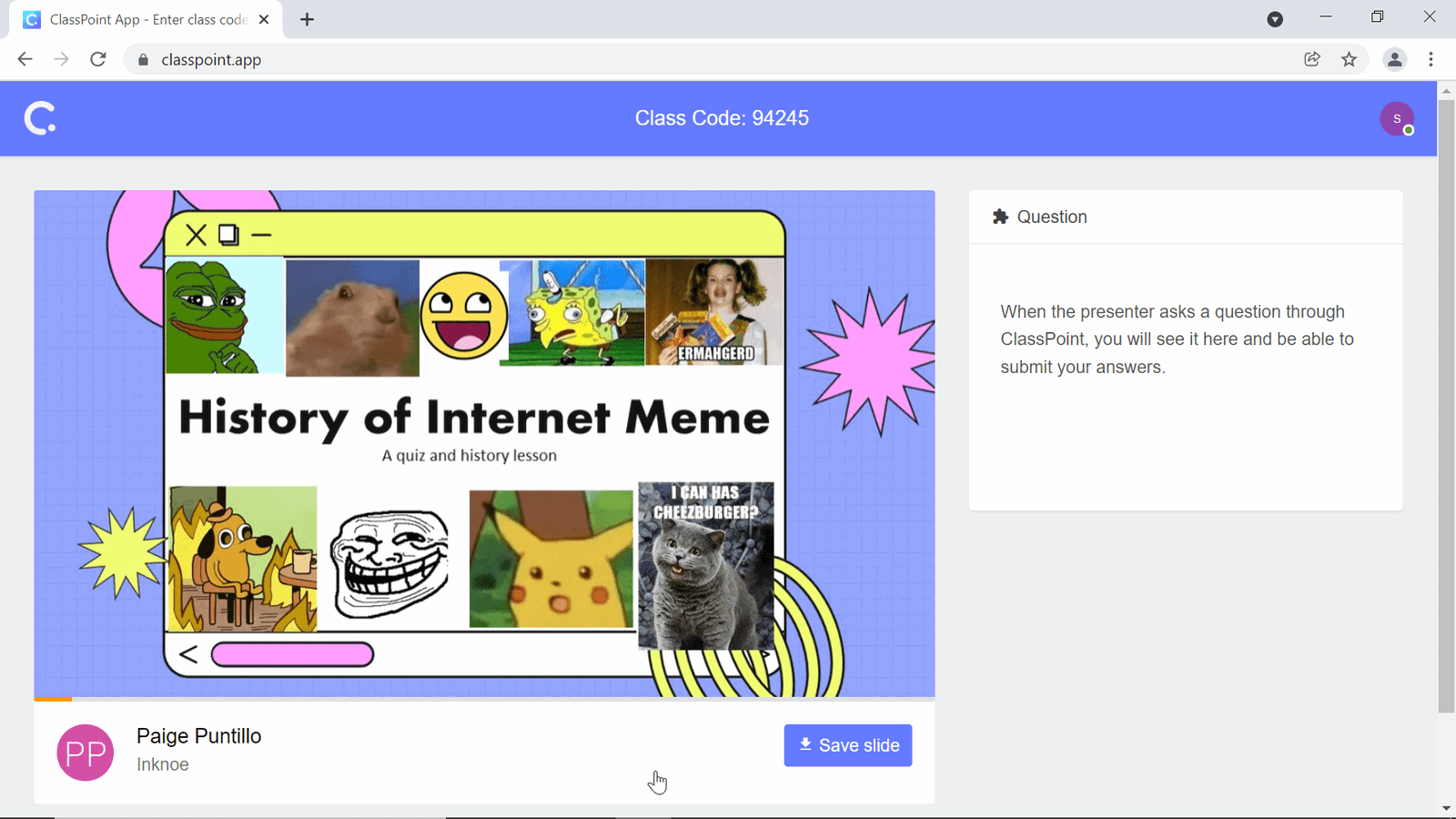
Langkah 2: Klik butang Maksimumkan / Pulihkan
Seterusnya, klik pada Pulihkan butang pada tab atas sebelah kanan kedua-dua tetingkap anda untuk membawanya jauh dari skrin penuh. Jika anda menggunakan Mac, tuding di atas bulatan hijau di bahagian atas sebelah kiri tetingkap anda dan pilih jika anda mahu Jubin Tetingkap ke kiri atau kanan.
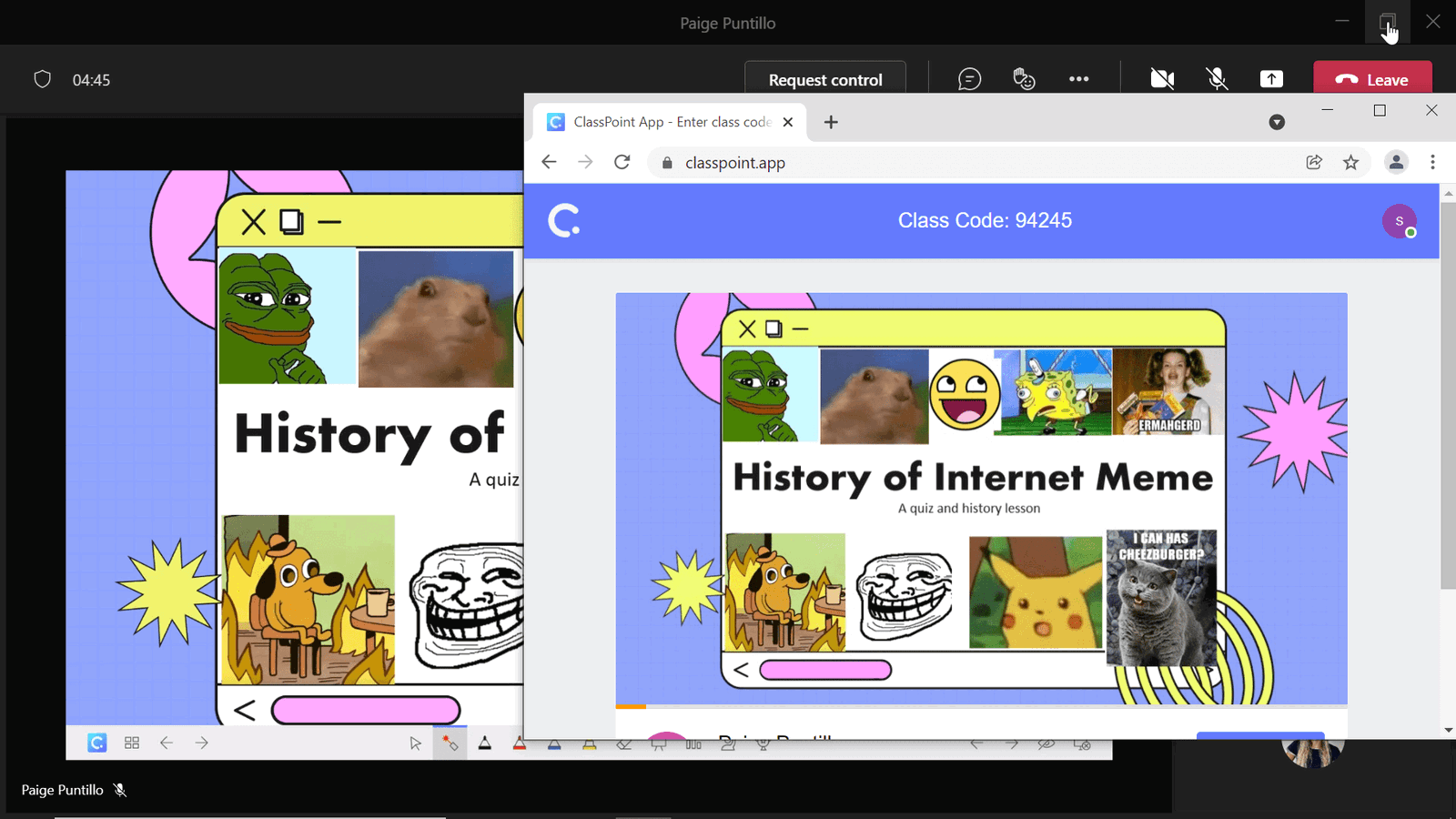
Langkah 3: Ubah saiz tetingkap anda
Memandangkan kedua-dua tetingkap adalah lebih kecil, anda boleh mengubah saiz dan melaraskan tetingkap supaya anda melihat kedua-dua tetingkap bersebelahan. Untuk melakukan ini, seret sudut tetingkap ke saiz yang anda perlukan. Untuk Mac, ulangi Langkah 2 untuk tetingkap lain dan pilih bahagian bertentangan.
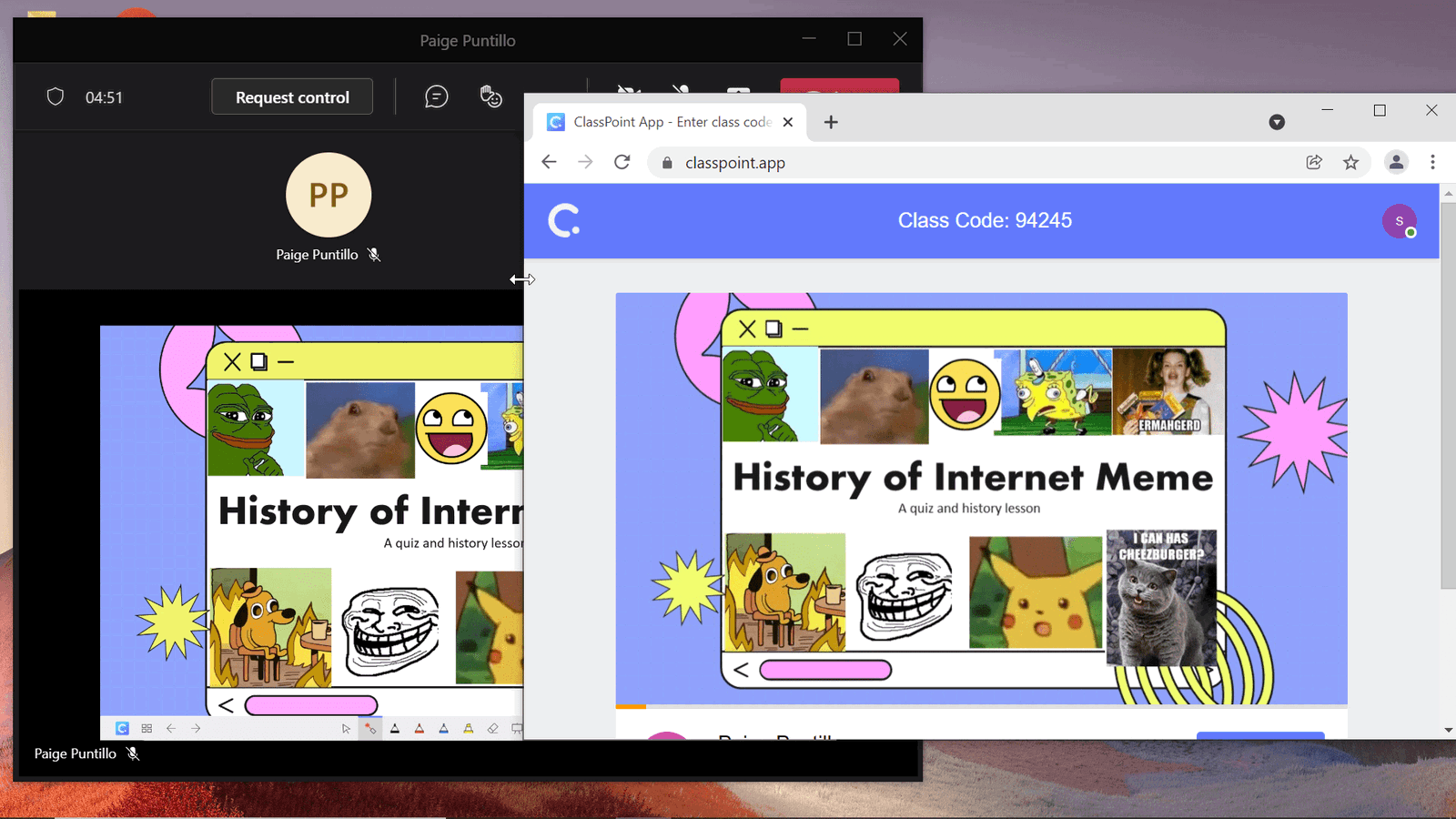
Langkah 5: Teruskan dengan kelas!
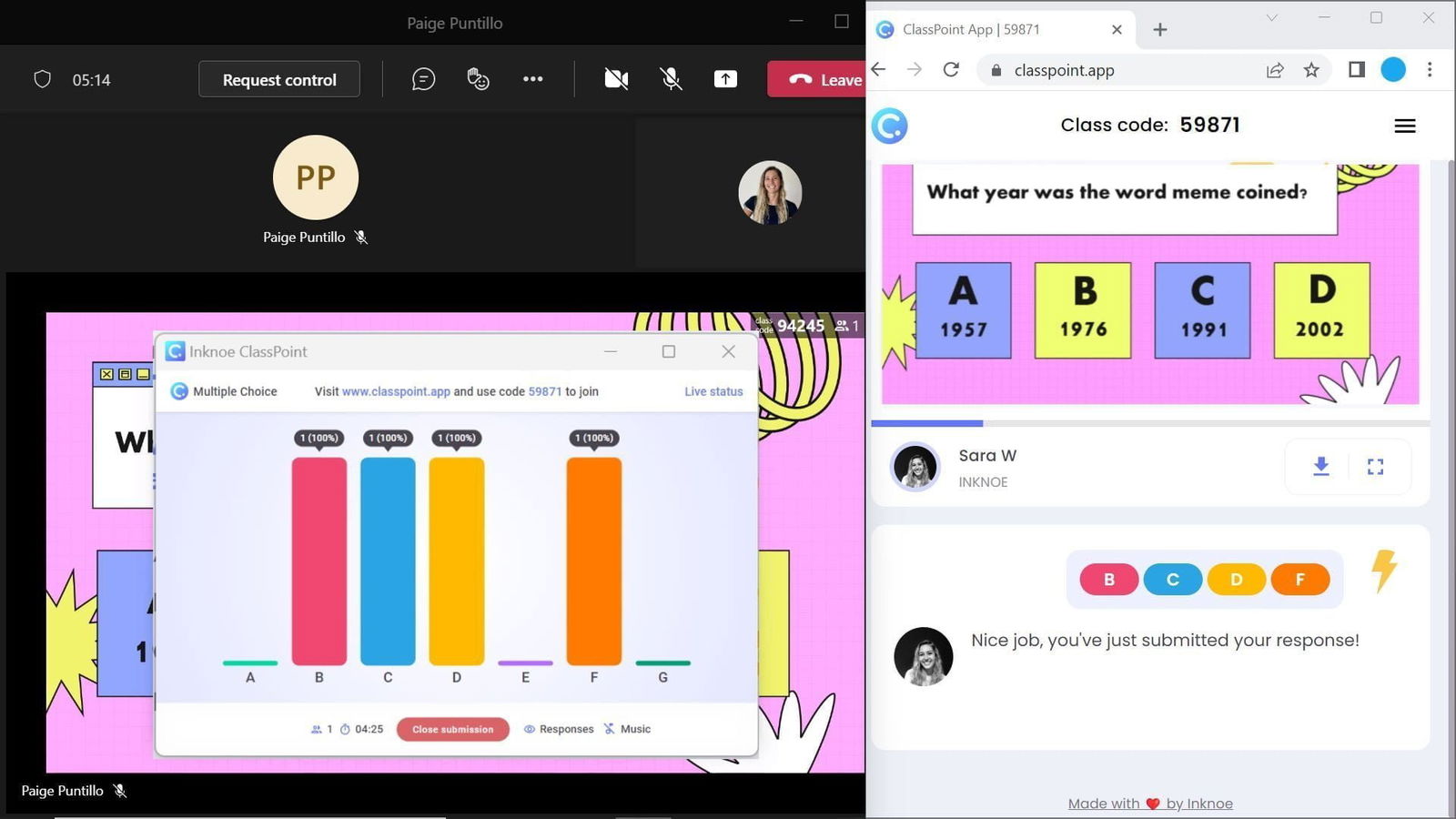
Kini, anda boleh melihat kedua-dua tetingkap anda sekali gus tanpa beralih ke sana ke mari di antara mereka. Ini menghapuskan masa yang terbuang daripada bertukar-tukar antara tingkap dan akan memastikan anda fokus pada perkara yang benar-benar penting – mengambil bahagian dan belajar.
Cara Membahagi Skrin pada Tablet
Jika anda menggunakan tablet untuk kelas, jangan risau, anda juga boleh menggunakan skrin belah! Walau bagaimanapun, untuk tablet, langkah untuk membelah skrin anda berbeza mengikut jenama. Langkah-langkah akan kelihatan agak serupa untuk sebahagian besar, tetapi semak semula tetapan anda. Untuk demonstrasi ini, kami akan merangkumi langkah-langkah untuk membelah skrin anda menggunakan iPad. Jika anda mempunyai tablet Android, langkah-langkahnya adalah serupa dengan Telefon Android yang diliputi lebih lanjut di bawah.
Cara Membahagi Skrin pada iPad
Langkah 1: Jalankan satu aplikasi
Apabila membelah skrin anda pada iPad, pastikan kedua-dua aplikasi yang anda ingin gunakan berada pada bar alat bawah. Ia boleh disimpan pada bar alat, atau ia boleh berada di sebelah kanan tempat aplikasi yang paling baru digunakan berada. Sekarang, teruskan dan buka salah satu aplikasi yang anda mahu belah skrin dengannya. Untuk contoh ini, kami menggunakan ClassPoint.app dalam penyemak imbas dan Zum .
Langkah 2: Lihat bar alat
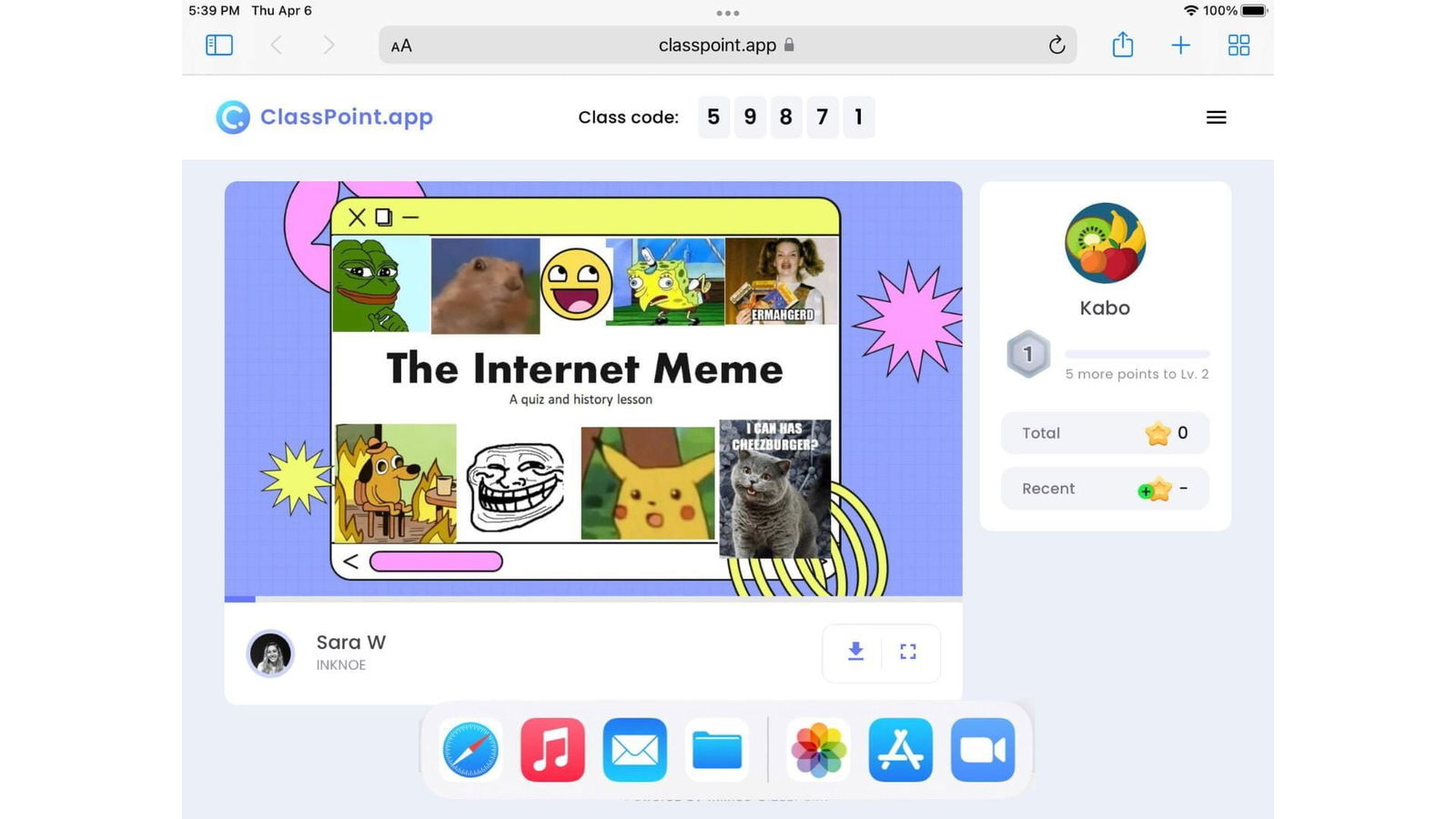
Untuk membuka tetingkap kedua, leret ke atas dari bahagian bawah iPad untuk melihat bar alat. Anda sepatutnya melihat aplikasi kedua yang anda ingin pisahkan pada bar alat ini. Untuk kes ini, kita boleh melihat ikon aplikasi Zoom.
Langkah 3: Tahan dan seret aplikasi kedua anda
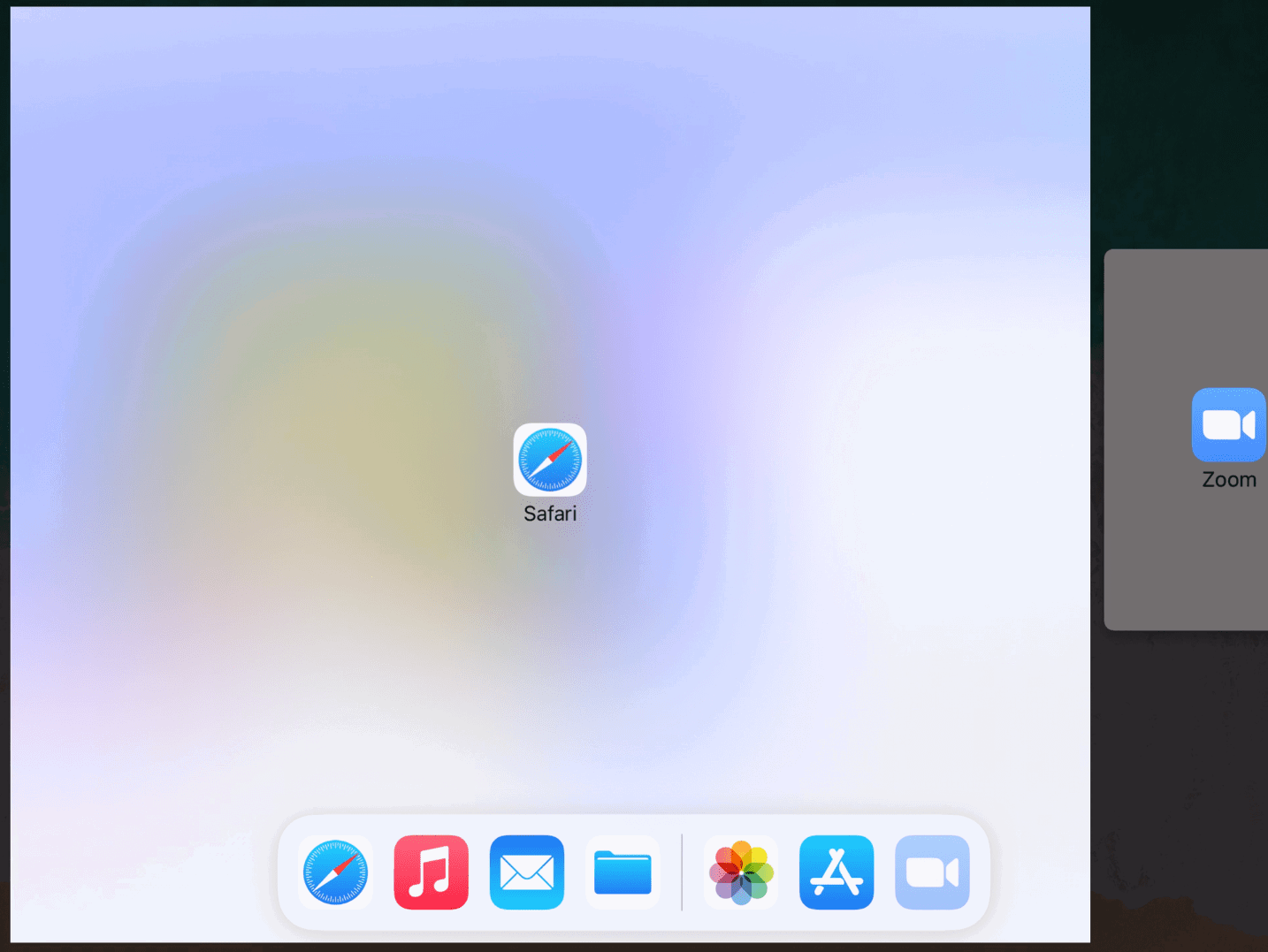
Sekarang, tahan dan seret aplikasi kedua anda ke sebelah kanan skrin anda. Sebaik sahaja di sana, anda boleh melepaskan permohonan itu. Anda kini akan melihat kedua-dua tetingkap aplikasi muncul pada iPad anda secara serentak!
Pilihan Langkah 4: Laraskan tetingkap
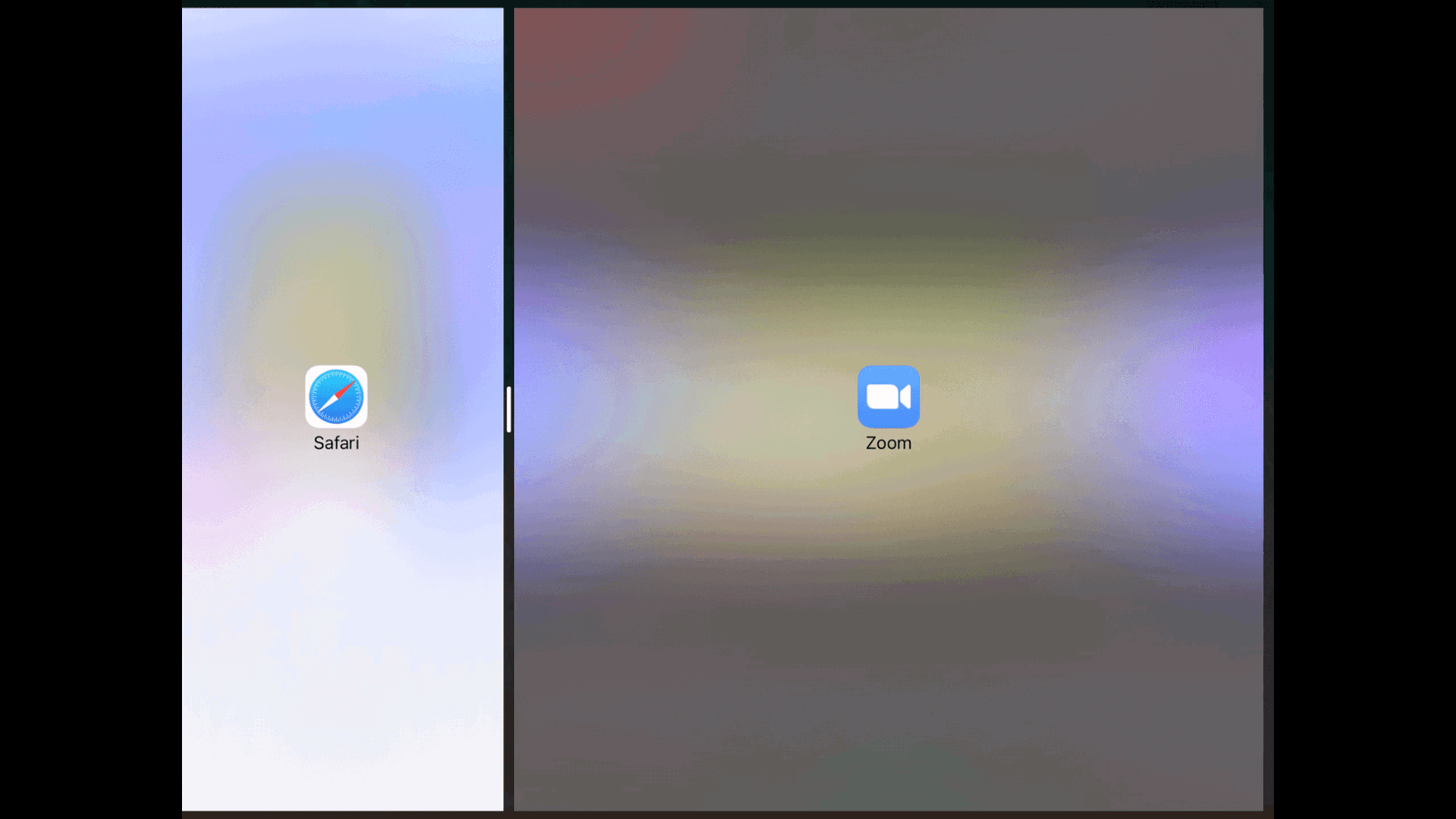
Jika mahu, anda boleh melaraskan saiz kedua-dua tetingkap mengikut pilihan paparan anda. Ini boleh dilakukan dengan menyeret bar tengah ke kiri atau kanan.
Langkah 5: Nikmati kelas!
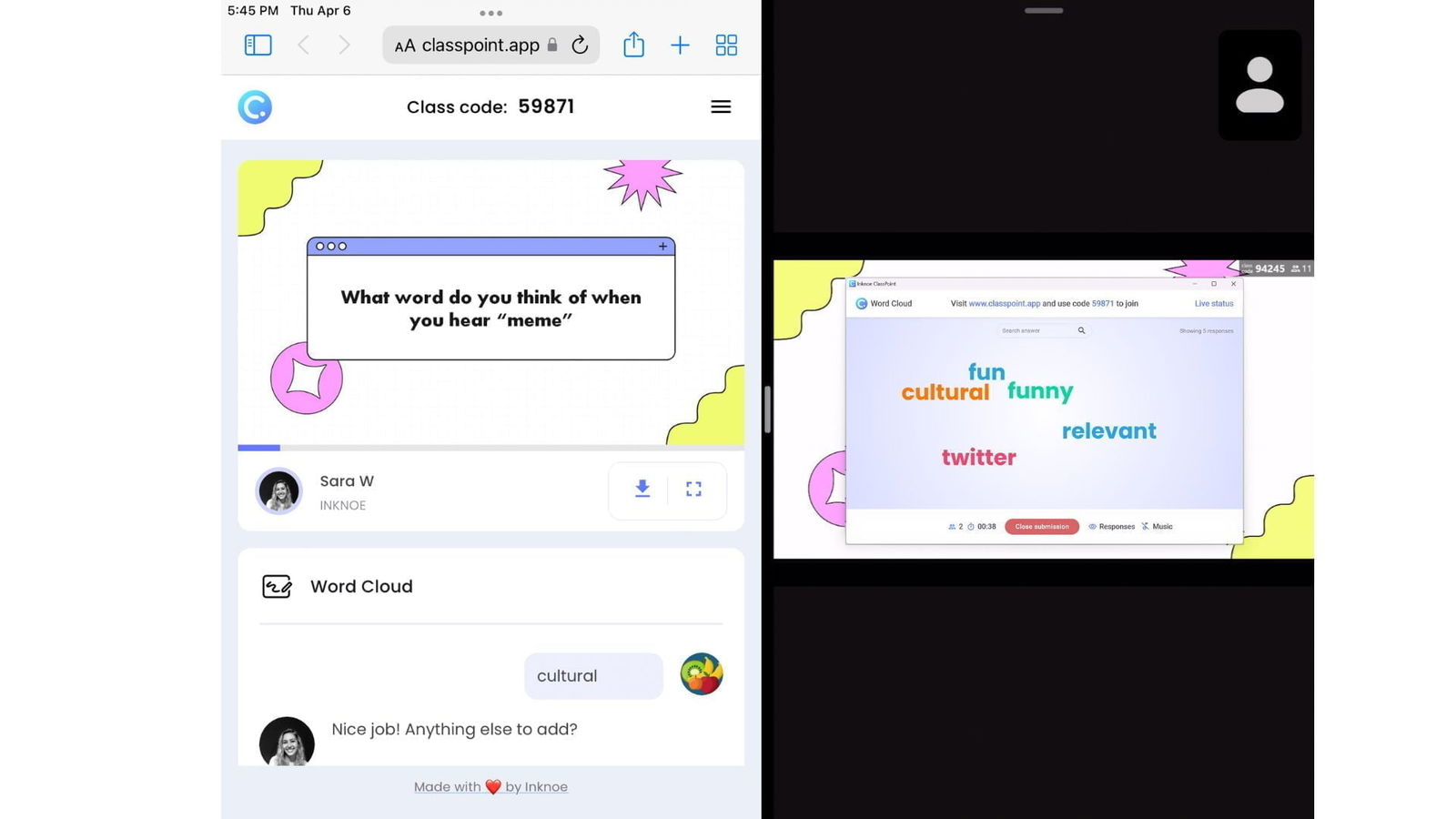
Anda kini boleh terus menyertai aktiviti sambil menonton dan mendengar pembentangan guru anda. Ini amat berguna untuk mereka yang menggunakan ClassPoint kerana anda boleh menonton pembentangan guru sambil menjawab sebarang soalan pada penyemak imbas yang berasingan.
Skrin Pisah pada Peranti Mudah Alih
Adakah anda tahu membelah skrin anda malah boleh dilakukan pada peranti mudah alih?! Langkah-langkahnya akan berbeza bergantung pada jenama dan model yang anda miliki, jadi perhatikan langkah di bawah untuk kedua-dua model Android dan iPhone.
Bagaimana untuk Membahagi Skrin pada Android
Kebanyakan telefon Android akan mengikut langkah di bawah; walau bagaimanapun, jika anda tidak melihat pilihan untuk membahagi skrin, semak tetapan anda untuk mendayakan Paparan Skrin Pisah.
Langkah 1: Buka aplikasi pertama anda
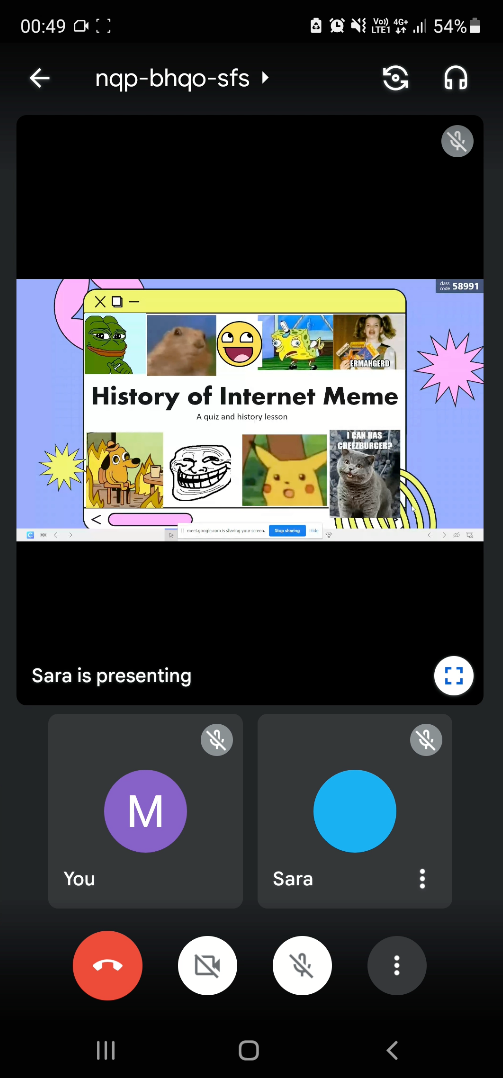
Sama seperti langkah untuk komputer dan tablet, klik aplikasi pertama yang anda ingin bahagikan skrin anda. Ini boleh jadi alat Persidangan Video seperti Pasukan , Zum atau Google Meet . Sebaik sahaja anda menyertai kelas dalam talian anda, anda boleh terus membuka tetingkap lain yang anda mahu lihat pada masa yang sama.
Langkah 2: Buka dalam paparan skrin belah
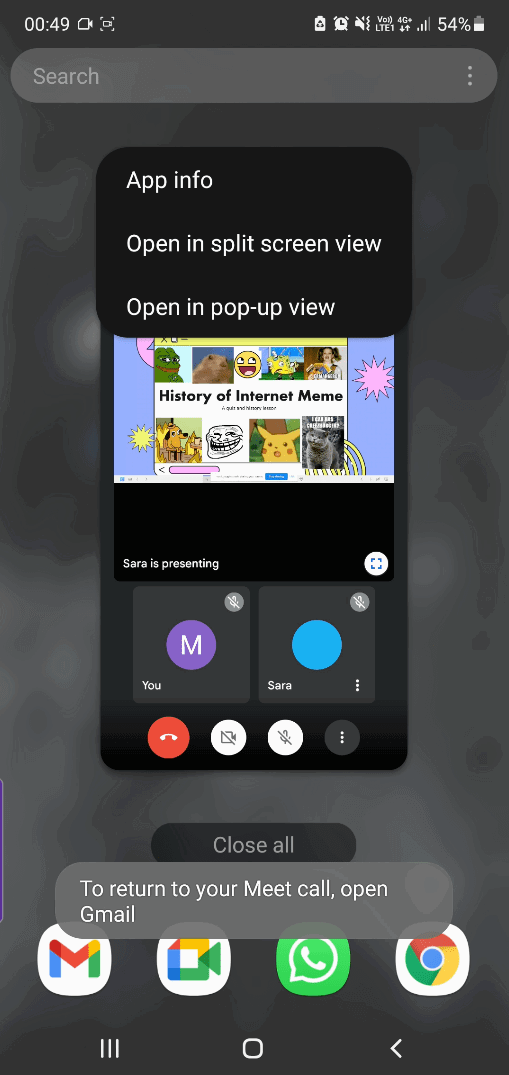
Seterusnya, untuk membuka tetingkap lain bagi skrin belah, leret ke atas untuk melihat tetingkap terbuka anda. Dari sana, tahan pada tetingkap yang anda mahu belah. Menu akan muncul dengan pilihan untuk ” Buka dalam Paparan Skrin Pisah .” Pilih pilihan itu & aplikasi pertama anda akan dialihkan ke bahagian atas skrin.
Langkah 3: Pilih aplikasi kedua anda
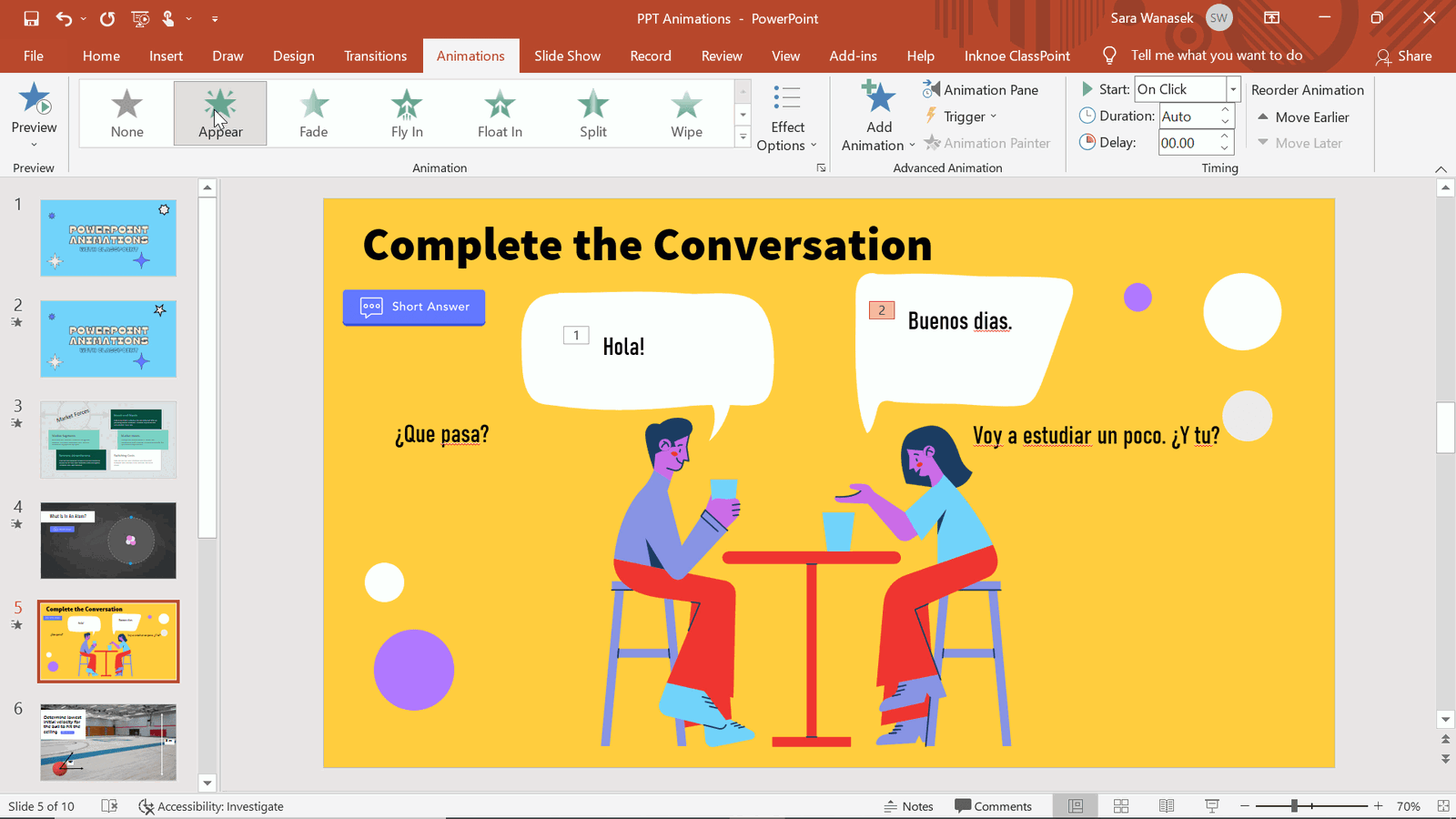
Akhir sekali, anda boleh memilih aplikasi yang anda mahu lihat di bahagian bawah skrin anda. Pilih aplikasi baru-baru ini , atau cari satu. Membahagikan skrin anda pada peranti mudah alih agak sesak untuk dilihat, tetapi sayangnya anda masih boleh melihat dua tetingkap sekaligus!
Cara Membahagi Skrin pada iPhone:
Tidak seperti telefon Android, iPhone tidak mempunyai ciri pemisah skrin terbina dalam. Walau bagaimanapun, dengan bantuan aplikasi, anda masih boleh melihat dua tetingkap sekaligus.
Langkah 1: Muat turun apl skrin belah
Untuk membelah skrin pada iPhone, anda mesti memuat turun aplikasi untuk membantu terlebih dahulu. Kedai aplikasi mempunyai banyak pilihan percuma, kami cuba menggunakan Paparan Skrin Pisah dan Skrin Pisah , kedua-duanya mudah digunakan. Untuk baki langkah, kami menggunakan apl Split Screen.
Langkah 2: Pilih apl yang anda mahu belah
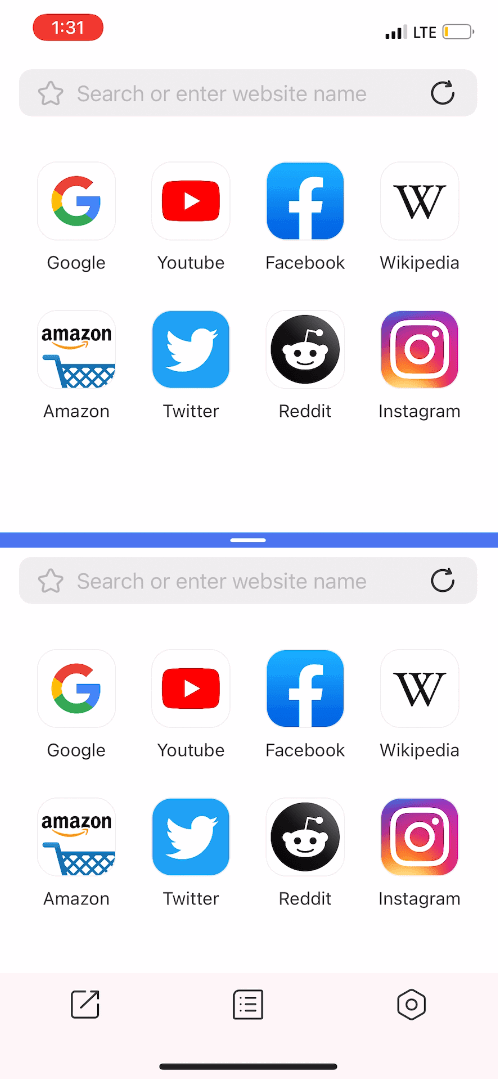
Setelah apl anda dimuat turun, selebihnya adalah mudah! Buka apl dan pilih aplikasi yang anda mahu lihat di bahagian atas dan bawah skrin anda.
Selain itu, anda boleh melaraskan garisan belah tengah untuk menjadikan satu separuh lebih besar atau lebih kecil. Malangnya, apl ini tidak menyokong pemisahan skrin dengan setiap aplikasi yang anda ada pada telefon anda. Jadi anda mungkin perlu mencari alatan anda di Google untuk membukanya pada iPhone.
Sama seperti model Android, pandangan di sini agak kecil. Memisahkan skrin anda pada peranti mudah alih boleh dilakukan, tetapi ini bukan pilihan yang disyorkan.
Skrin Pisah Ideal untuk Pengajaran Dalam Talian
Kini anda tahu cara membahagikan skrin anda menggunakan sebarang peranti! Tetapi hanya kerana anda boleh membelah skrin pada peranti, tidak bermakna anda sentiasa perlu; *batuk* telefon bimbit *batuk* Membahagikan skrin anda pada komputer riba atau tablet untuk pembelajaran dalam talian benar-benar boleh menjadi penyelamat. Dan, ia juga membantu di luar bilik darjah maya semasa menggunakan mana-mana dua aplikasi untuk berbilang tugas dalam kelas atau selepas kelas. Ia adalah helah yang hebat untuk membantu anda memberi tumpuan dan membantu menyelesaikan kerja.
Kami berharap anda semua dapat mempelajari sesuatu yang baharu dan ia membantu anda dalam kelas dalam talian anda yang seterusnya. Cuba ClassPoint hari ini atau untuk mendapatkan lebih banyak petua dan helah tentang menggunakan ClassPoint sebagai pelajar, lihat panduan pelajar penuh kami. Selamat belajar interaktif!
